Windows 10で自動アクティブ時間を有効にする方法

Windows 10のアクティブな時間を使用すると、Windowsの更新後の不要な再起動を回避できます。また、バージョン1903以降、自動アクティブ時間を有効にできます。方法は次のとおりです。
Windows 10の次の主要な機能更新は角を曲がったところ。最近、Windows 10 1903の注目すべき新しい機能のいくつかを紹介しました。しかし、それほど多くの注目を集めていないが、同様に重要なものがいくつかあります。ここで取り上げるのは、自動アクティブ時間です。
Windows 10のアクティブ時間機能は最初でしたAnniversary Updateで導入され、Windows Updateの受信後にシステムを再起動するタイミングを制御できます。これは重要な機能です。ドキュメントの作業中やゲームのプレイ中にPCを再起動する必要はありません。ユーザーは、マシン上でアクティブになっている数時間はPCを再起動しないようにWindowsに指示できます。ただし、主な問題は、スケジュールの変更に合わせてアクティブ時間を変更することを忘れないことです。それには、1日の異なる時間に使用している他のPCでそれらを変更することが含まれます。
しかし、Windows 10 1903以降、自動Active Hours機能により、Windowsはデバイスの使用状況に基づいてアクティブ時間を調整できます。ただし、デフォルトでは有効になっていないため、有効にする必要があります。方法は次のとおりです。
自動アクティブ時間を有効にする
始めるには、 設定>更新とセキュリティ> Windows Update 右側の[アクティブな時間を変更]ボタンをクリックします。
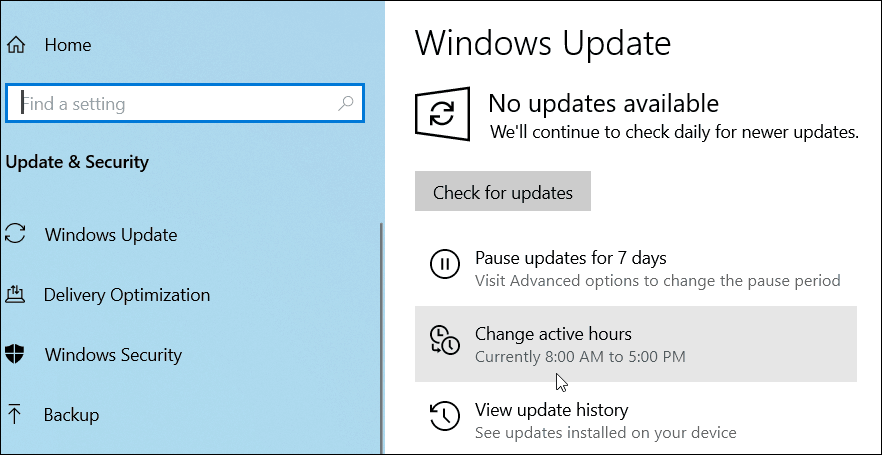
次の画面で、「アクティビティに基づいてこのデバイスのアクティブ時間を調整」スイッチをオンにするだけで、設定を終了できます。
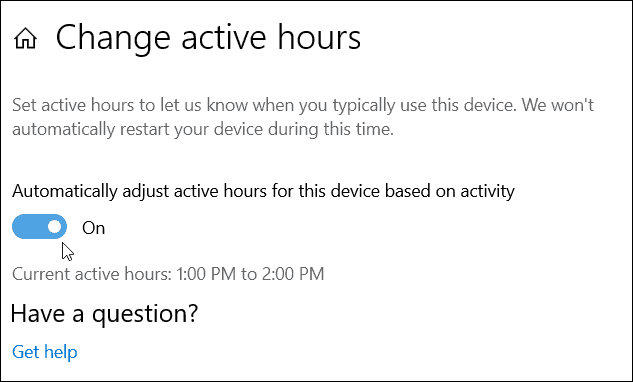
それだけです。 その後、Windows 10はデバイスの使用状況を監視し、アクティビティに基づいて更新を受信した後に再起動する時間範囲を選択します。これにより、作業中にシステムが再起動するのを防ぐことができます。
あなたがまだできることに注意することが重要です希望する場合は、アクティブ時間を手動で設定します(以前のバージョンと同様)。これを行うには、[アクティブな時間を変更]ボタンをクリックし、[自動]スイッチをオンにする代わりに、[変更]リンクをクリックまたはタップし、システムでアクティブになる可能性が最も高い時間を差し込みます。
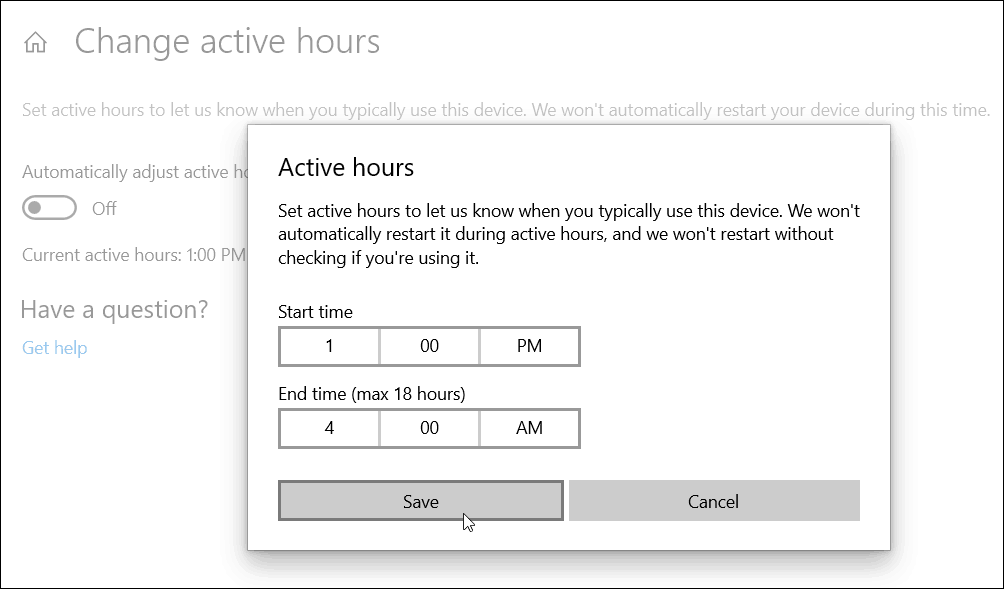
アクティブな時間は、午前8時から5時までに設定されます。デフォルトでは午後0時で、ほとんどの人にとっては典型的な就業日です。しかし、夜更かしや非伝統的な時間で働く私たちもいます。ただし、奇数時間、複数のマシンで作業している場合、自動アクティブ時間を有効にすると、作業中のWindows Updateの再起動の煩わしさを回避できます。


![Windows 7タスクバーを強制的に最後のアクティブウィンドウに自動的に戻す[How-To]](/images/microsoft/force-windows-7-taskbar-to-automatically-return-to-last-active-window-how-to.png)







コメントを残す